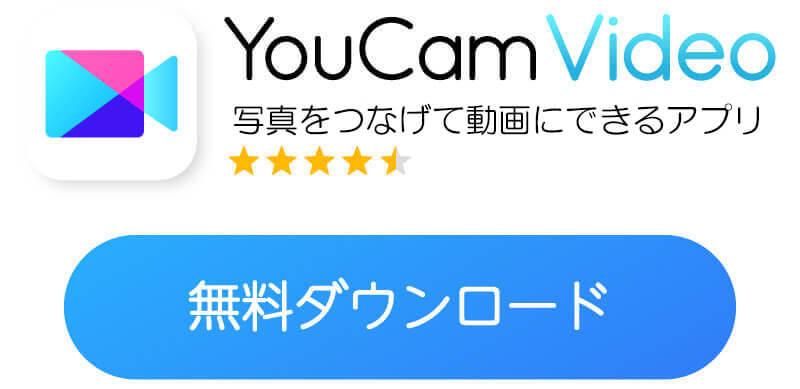たくさんの写真、どうしてますか?
思い出の写真つなげてを、BGMやエフェクトと一緒に動画にしたら、もっと素敵な思い出になるはずです。
今回は、写真を繋げて動画にするおすすめアプリ5選と作り方を3STEPでご紹介します。
自分だけのオリジナル動画を作成して、SNSで共有したり、家族や友人と楽しんだりしましょう!
写真を繋げて動画にできる無料アプリ5選
1位:写真を繋げておしゃれな動画が作れる「YouCam Video」
『YouCam Video (ユーカムビデオ)』は、動画編集初心者向けに使いやすく設計されたアプリです。
最新のAIによる動画の編集機能が搭載されており、写真を時系列で繋げたい方も、ランダムに繋げたい方も、無料で簡単にクオリティの高い動画が作成できます。
【対応プラットフォーム】
- iOS
- Android
【料金プラン】
- 無料プラン:無料(基本機能)
- 有料プラン:月額1200円または年額4500円(ウォーターマーク除去、加工可能な動画の長さ無制限)(2025年2月現在)
✅簡単に写真を繋げられる
▲スムーズに繋げられます

「トランジション」機能を使えば、ワンタップで写真を繋げることができます。
シンプルに写真を並べただけの動画よりも、見やすくスムーズに進めていくことができます。
✅雰囲気に合った音楽をサクッと追加
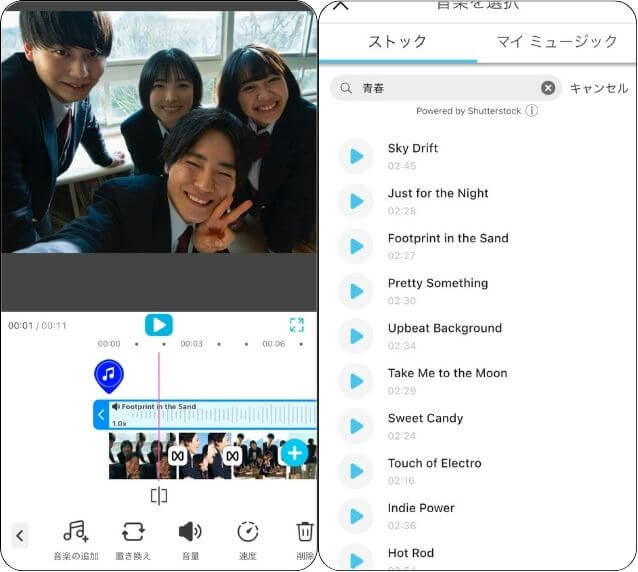 ▲音楽を検索する様子
▲音楽を検索する様子
「音楽追加」機能を使って、雰囲気に合った音楽を動画内に追加することができます。
動画を見る際に、音楽があった方があの頃の思い出に浸れるため、おすすめの機能になっています。
✅テキストやステッカーでおしゃれに
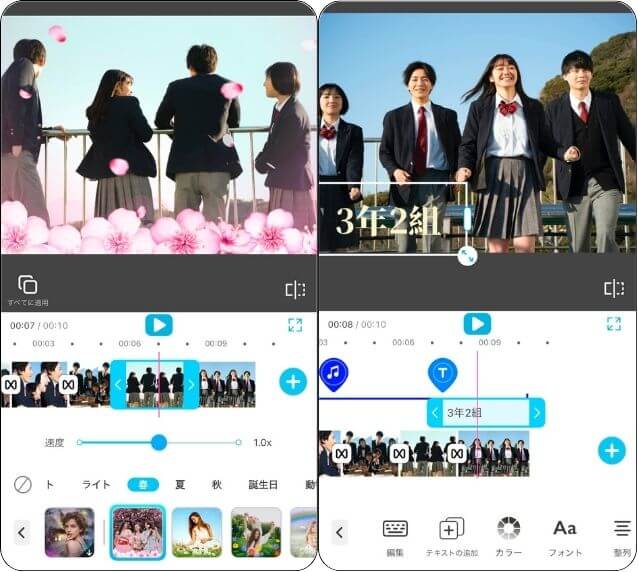 ▲テキストやエフェクトを追加する様子
▲テキストやエフェクトを追加する様子
「テキスト」機能や「エフェクト」機能を使えば、動画にひと手間オシャレな要素を付け足すことができます。
動画にする際に、なにか写真の空間がすこし寂しいと感じたらこの機能がおすすめです。
2位:誰でも自由自在な編集『InShot』
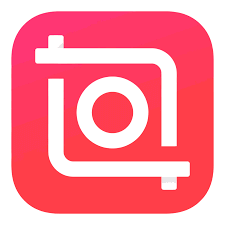
動画編集アプリとして人気の『InShot』は、写真を繋げて動画にする機能も充実しています。
写真をつなぎ合わせる基本操作はもちろん、トリミング、カット、速度調整といった細かい編集作業も、直感的な操作でストレスなく行えます。
例えば、動画の一部をスローモーションにしたり、逆に早送りにしたりと、表現の幅は無限大。
さらに、豊富な音楽素材やテキスト挿入機能、バラエティ豊かなステッカー素材を活用すれば、簡単にクオリティの高い作品ができます。
【対応プラットフォーム】
- iOS
- Android
【料金プラン】
- 無料プラン:無料(基本機能)
- 月額プラン:450円または年額プラン:1,400円、 永久会員プラン:4,280円(広告なし、HDエクスポート、全プレミアム機能)
3位:トレンド最先端のおしゃれ動画『CapCut』
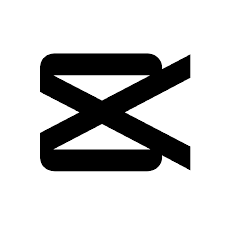 『CapCut』は、TikTokで爆発的な人気を誇る動画編集アプリです。
『CapCut』は、TikTokで爆発的な人気を誇る動画編集アプリです。
写真同士を繋げる際のエフェクトも無料で使えるので、見栄えの良い動画が作れます。
トレンドを意識したテンプレートが次々と追加されるので、常に最先端の動画を作成できるのもポイントです。
また、ステッカー機能やフィルター機能も充実しているので、初めて使う方でも無料で楽しめます。
【対応プラットフォーム】
- iOS
- Android
- Web
【料金プラン】
- 無料プラン:無料(基本機能)
- 有料プラン:月額1080円または年額9900円(ロゴの削除、有料エフェクトやフィルター、動画編集機能)
4位:シンプル編集で写真を繋げる『VITA』
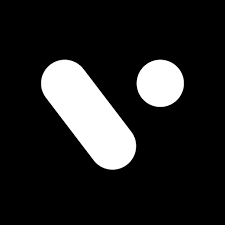
『VITA』は、とにかくシンプルで使いやすい動画編集アプリです。
無料で使用できるテンプレートやエフェクトが豊富で、初心者向けの機能も充実しています。
写真をつなげて動画にする機能はもちろん、テキストや音楽の追加も簡単に行えます。
シンプルな操作性でありながら、必要な機能はしっかりと揃っているので、動画編集初心者の方には特におすすめです。
【対応プラットフォーム】
- iOS
- Android
【料金プラン】
- 完全無料(すべての動画編集機能)
5位:写真から思い出動画『Google フォト』
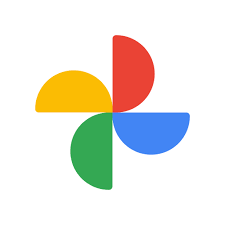
『Google フォト』は、普段から写真の整理に使っている方も多いのではないでしょうか。
このアプリの魅力は、写真を選択するだけで、自動で写真を繋げて動画を作成できる手軽さです。
複雑な操作は一切不要でまるでアプリが勝手にあなたの思い出を素敵な動画にまとめてくれるような感覚です。
さらに、BGMの追加やテキストの挿入も可能で、よりパーソナルな動画に仕上げることができます。
【対応プラットフォーム】
- iOS
- Android
- Web
【料金プラン】
- 完全無料(動画作成機能)
- ベーシックプラン:100GBの容量で月額250円(年額2,500円)
- プレミアムプラン:2TBの容量で月額1,300円(年額13,000円)
アプリで写真を繋げて動画にする方法
アプリで写真を繋げて動画にするには『YouCam Video』を使った方法が、一番簡単で分かりやすいです。
複数の写真を無料で繋げてクオリティーの高い動画に仕上げることができ、直感的に操作が行えるので、初めて作成する方でも作りやすいのが特徴です。
それでは、このアプリを使って3ステップで写真をつなげて動画にする方法を解説したいと思います。
アプリをダウンロード
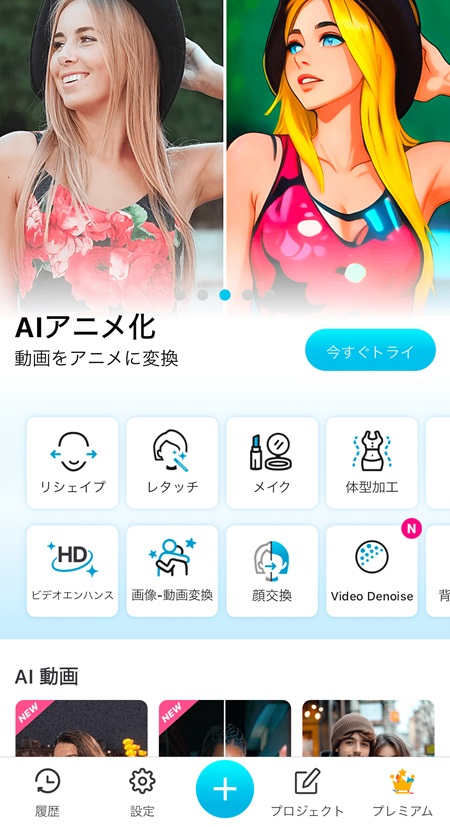 ▲アプリのホーム画面の様子
▲アプリのホーム画面の様子
- 初めに『YouCam Video』をダウンロードします。
- その後、ホーム画面の下にある「+」ボタンを押します。
- 今回写真から動画にしたい素材を選び編集画面に移ります。(複数の写真を選択することも可能)
写真を繋ぎ合わせる
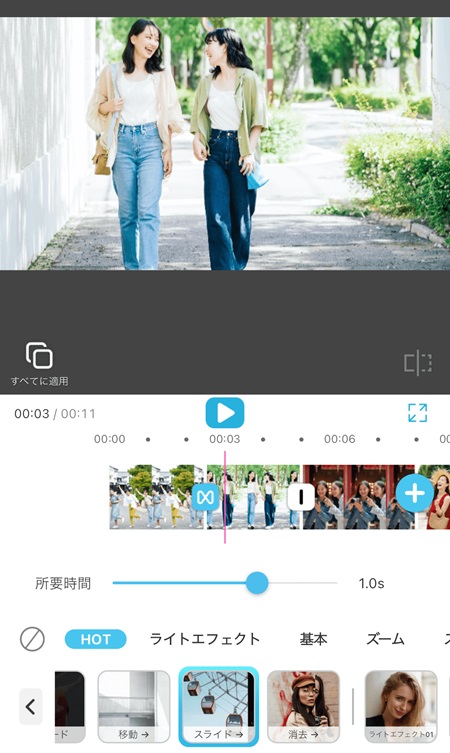 ▲追加する様子
▲追加する様子
- 編集画面に移った後、素材を自由に入れ替えます。
- 写真の間をタップしてお好みでトランジションを追加します。
音楽やステッカーを追加する
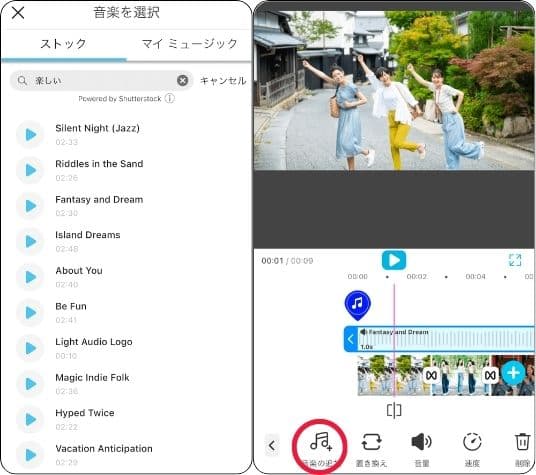 ▲テンプレートの音楽を簡単に追加
▲テンプレートの音楽を簡単に追加
- 画面下の機能欄から「音楽を追加」ボタンを押すと、音楽を追加できます。
- 検索欄に表現したいキーワードを入れるとテンプレで入っている音楽が出てきます。
- その後、動画の追加するとより雰囲気が出ます。
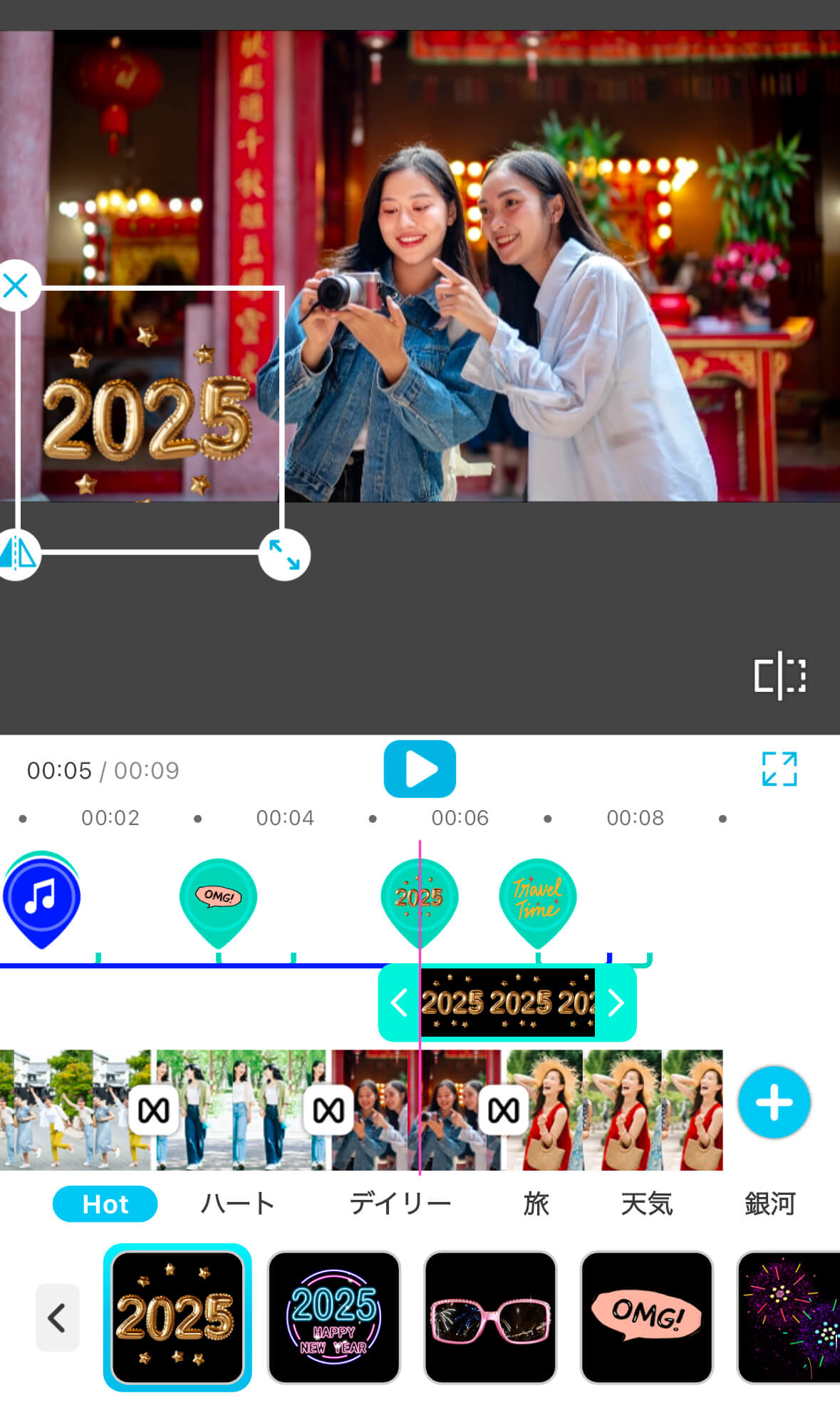 ▲ステッカーを追加する様子
▲ステッカーを追加する様子
- 画面下の機能欄から「ステッカー」ボタンを押すと、ステッカーを追加できます。
- カテゴリーごとに分けられているので、好みののモノを追加しましょう。
写真をつなげた動画が完成
▲完成した動画の様子
編集が満足いったら画面右上のボタンを押して保存しましょう。
動画の作成が完了したら、動画を保存し、「youtube」や「instagram、tiktok」などのソーシャルメディアで共有しましょう。
写真を繋げて動画にするアプリを選ぶポイント
動画作成アプリを選ぶ際には、以下のポイントを確認しましょう。
無料で使える機能の範囲

アプリによっては、無料版では機能が制限されていたり、動画にロゴが表示されたりする場合があります。
特に、以下の点に着目して確認してみましょう。
- 無料版で作成できる動画の長さに制限がないか確認しましょう。
- 無料で使用できるエフェクトやフィルターの種類はどれくらいか確認しましょう。
- 無料版では広告が表示されるか確認しましょう。
使いやすさ

アプリの操作が簡単かどうかは、動画作成を継続する上で非常に重要なポイントです。
以下の点に着目して、自分に合った操作性のアプリを選びましょう。
- 画面のレイアウトが見やすく、操作したい機能にすぐにアクセスできるか確認しましょう。
- トリミング、カット、テキスト挿入など、基本的な編集ツールがわかりやすい場所に配置されているか確認しましょう。
- アプリ内にチュートリアルやガイドが用意されているか確認しましょう。初めて動画編集アプリを使う方でも、スムーズに操作を覚えることができます。
エフェクトやフィルターの種類
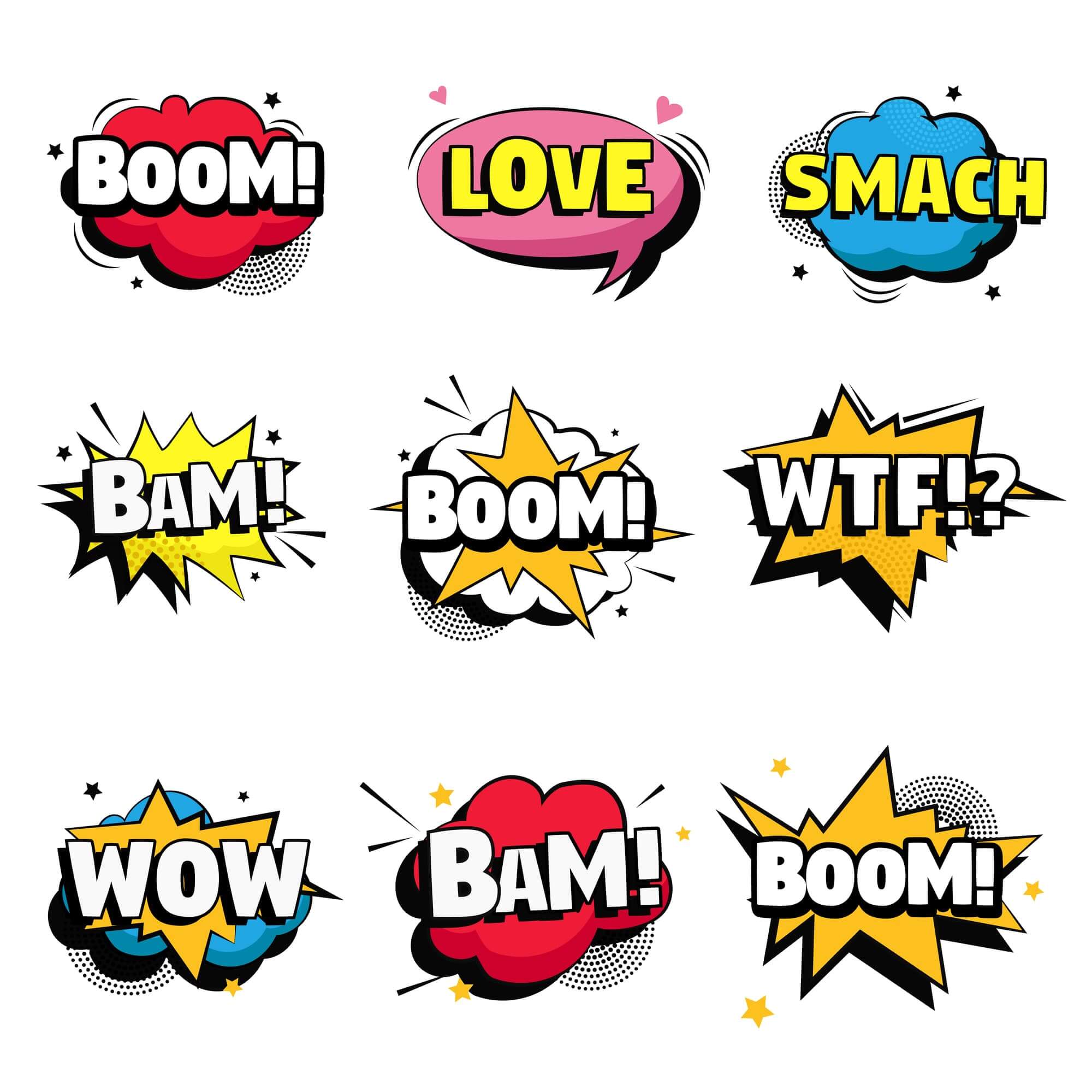 エフェクトやフィルターは、動画の雰囲気を大きく変えることができる機能です。
エフェクトやフィルターは、動画の雰囲気を大きく変えることができる機能です。
以下の点に着目して、自分の表現したい動画に合ったエフェクトやフィルターが使えるか確認しましょう。
- エフェクトの種類(フェード、ズーム、回転など)や、アニメーションのパターンを確認しましょう。
- フィルターの種類(モノクロ、セピア、ビンテージなど)や、フィルターの強度を調整できるか確認しましょう。
- エフェクトやアプリ内に新しいエフェクトやフィルターが追加されるか、有料の素材を購入できるか確認しましょう。
プライバシーへの配慮
 動画を作成する上で、他人の写真を使用する場合は、プライバシーへの配慮が非常に重要です。
動画を作成する上で、他人の写真を使用する場合は、プライバシーへの配慮が非常に重要です。
以下の点に注意し、他者のプライバシーを侵害しないようにしましょう。
- 他人の写真を動画に使用する場合は、必ず本人から事前に許可を得ましょう。許可を得ずに写真を使用すると、肖像権侵害やプライバシー侵害に問われる可能性があります。
- 顔が特定できる写真を使用する場合は、顔にモザイクをかけるなどして、プライバシー保護に配慮しましょう。
- 動画をSNSに投稿する際には、動画に映っている人たち全員に投稿の許可を得ましょう。友人や家族間であっても、プライバシーへの配慮は必要です。
アプリの利用規約

動画編集アプリを利用する際には、アプリの利用規約を必ず確認し、特に無料版と有料版の機能の違いを理解しておくことが重要です。
- 多くのアプリは、無料で利用できますが、無料版では動画の長さや画質に制限があったり、ロゴが表示されたり、使用できる機能が制限されている場合があります。
- 有料プランに登録すると、広告が非表示になったり、より高度な編集機能が利用できるようになったりなど、多くのメリットを利用できます。
- 月額や年額のサブスクリプション形式になっているものもあるため、無料トライアル期間が終了する前に、継続して利用するかどうかを慎重に判断しましょう。
まとめ
写真を繋げて動画にするアプリは、自分の思い出を形にするための便利なツールです。
今回ご紹介した無料アプリを参考に、あなただけのオリジナル動画を作成して、友人や家族、SNSで共有してみてください!
たくさんの写真を繋げても無料で作成できるので、長めの動画作りにも最適です。
2025年は、写真を動画にして、もっと楽しく、もっと素敵な思い出を作成しましょう!
この記事の監修者

パーフェクト株式会社 編集部
写真加工&画像編集アプリのエキスパート。盛れる自撮り加工や映える画像&動画編集についてのコンテンツをお届け。最新の流行から少しニッチな情報まで、幅広く発信していきます。


 原作者:
原作者: